OPEL ASTRA K 2016 Příručka k informačnímu systému (in Czech)
Manufacturer: OPEL, Model Year: 2016, Model line: ASTRA K, Model: OPEL ASTRA K 2016Pages: 169, velikost PDF: 3.01 MB
Page 51 of 169
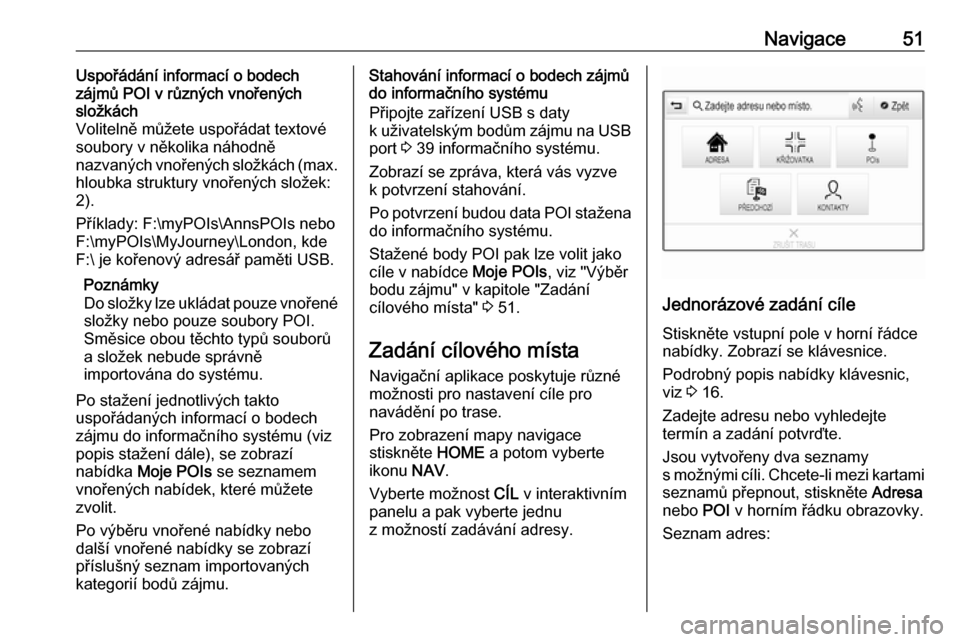
Navigace51Uspořádání informací o bodech
zájmů POI v různých vnořených
složkách
Volitelně můžete uspořádat textové
soubory v několika náhodně
nazvaných vnořených složkách (max.
hloubka struktury vnořených složek:
2).
Příklady: F:\myPOIs\AnnsPOIs nebo
F:\myPOIs\MyJourney\London, kde
F:\ je kořenový adresář paměti USB.
Poznámky
Do složky lze ukládat pouze vnořené
složky nebo pouze soubory POI.
Směsice obou těchto typů souborů
a složek nebude správně
importována do systému.
Po stažení jednotlivých takto
uspořádaných informací o bodech
zájmu do informačního systému (viz
popis stažení dále), se zobrazí
nabídka Moje POIs se seznamem
vnořených nabídek, které můžete
zvolit.
Po výběru vnořené nabídky nebo
další vnořené nabídky se zobrazí
příslušný seznam importovaných
kategorií bodů zájmu.Stahování informací o bodech zájmů
do informačního systému
Připojte zařízení USB s daty
k uživatelským bodům zájmu na USB port 3 39 informačního systému.
Zobrazí se zpráva, která vás vyzve
k potvrzení stahování.
Po potvrzení budou data POI stažena do informačního systému.
Stažené body POI pak lze volit jako
cíle v nabídce Moje POIs, viz "Výběr
bodu zájmu" v kapitole "Zadání
cílového místa" 3 51.
Zadání cílového místa Navigační aplikace poskytuje různé
možnosti pro nastavení cíle pro
navádění po trase.
Pro zobrazení mapy navigace
stiskněte HOME a potom vyberte
ikonu NAV.
Vyberte možnost CÍL v interaktivním
panelu a pak vyberte jednu
z možností zadávání adresy.
Jednorázové zadání cíle
Stiskněte vstupní pole v horní řádce
nabídky. Zobrazí se klávesnice.
Podrobný popis nabídky klávesnic,
viz 3 16.
Zadejte adresu nebo vyhledejte
termín a zadání potvrďte.
Jsou vytvořeny dva seznamy
s možnými cíli. Chcete-li mezi kartami
seznamů přepnout, stiskněte Adresa
nebo POI v horním řádku obrazovky.
Seznam adres:
Page 52 of 169
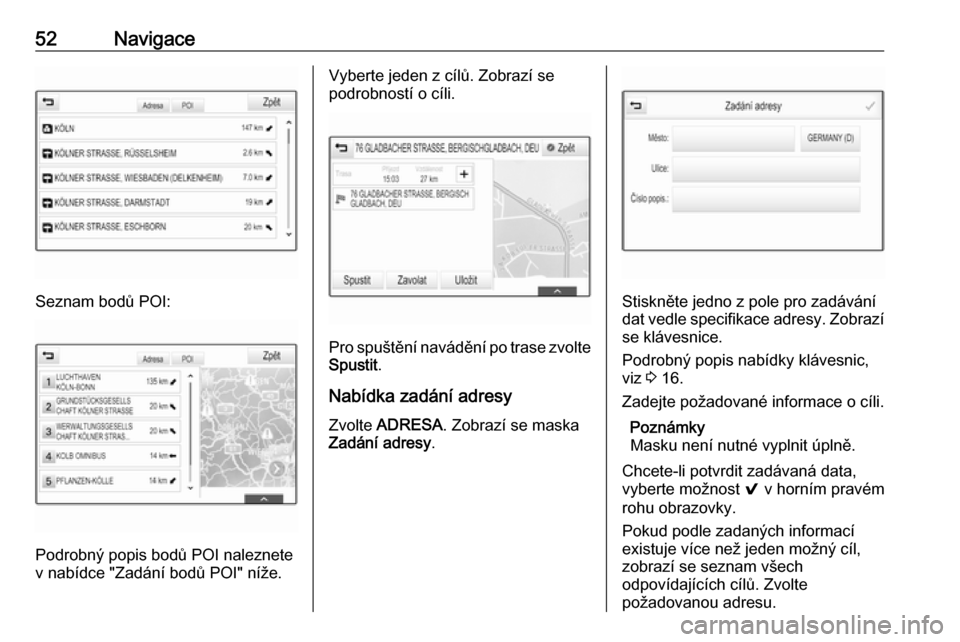
52Navigace
Seznam bodů POI:
Podrobný popis bodů POI naleznete
v nabídce "Zadání bodů POI" níže.
Vyberte jeden z cílů. Zobrazí se
podrobností o cíli.
Pro spuštění navádění po trase zvolte
Spustit .
Nabídka zadání adresy
Zvolte ADRESA . Zobrazí se maska
Zadání adresy .
Stiskněte jedno z pole pro zadávání
dat vedle specifikace adresy. Zobrazí
se klávesnice.
Podrobný popis nabídky klávesnic,
viz 3 16.
Zadejte požadované informace o cíli.
Poznámky
Masku není nutné vyplnit úplně.
Chcete-li potvrdit zadávaná data,
vyberte možnost 9 v horním pravém
rohu obrazovky.
Pokud podle zadaných informací
existuje více než jeden možný cíl,
zobrazí se seznam všech
odpovídajících cílů. Zvolte
požadovanou adresu.
Page 53 of 169
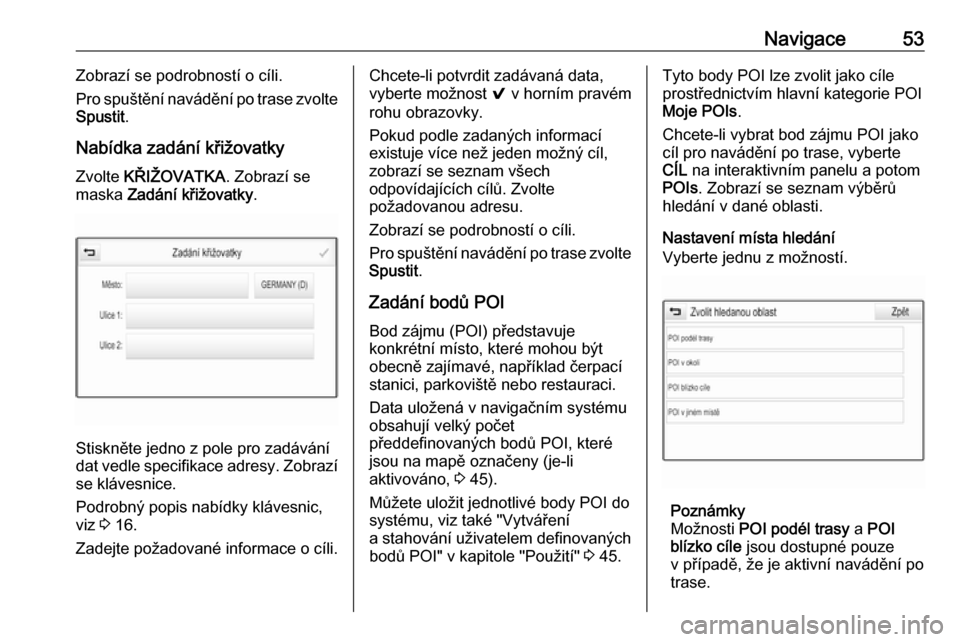
Navigace53Zobrazí se podrobností o cíli.
Pro spuštění navádění po trase zvolte
Spustit .
Nabídka zadání křižovatky
Zvolte KŘIŽOVATKA . Zobrazí se
maska Zadání křižovatky .
Stiskněte jedno z pole pro zadávání
dat vedle specifikace adresy. Zobrazí
se klávesnice.
Podrobný popis nabídky klávesnic,
viz 3 16.
Zadejte požadované informace o cíli.
Chcete-li potvrdit zadávaná data,
vyberte možnost 9 v horním pravém
rohu obrazovky.
Pokud podle zadaných informací existuje více než jeden možný cíl,
zobrazí se seznam všech
odpovídajících cílů. Zvolte
požadovanou adresu.
Zobrazí se podrobností o cíli.
Pro spuštění navádění po trase zvolte Spustit .
Zadání bodů POI Bod zájmu (POI) představuje
konkrétní místo, které mohou být
obecně zajímavé, například čerpací
stanici, parkoviště nebo restauraci.
Data uložená v navigačním systému
obsahují velký počet
předdefinovaných bodů POI, které
jsou na mapě označeny (je-li
aktivováno, 3 45).
Můžete uložit jednotlivé body POI do
systému, viz také "Vytváření
a stahování uživatelem definovaných
bodů POI" v kapitole "Použití" 3 45.Tyto body POI lze zvolit jako cíle
prostřednictvím hlavní kategorie POI Moje POIs .
Chcete-li vybrat bod zájmu POI jako cíl pro navádění po trase, vyberte
CÍL na interaktivním panelu a potom
POIs . Zobrazí se seznam výběrů
hledání v dané oblasti.
Nastavení místa hledání
Vyberte jednu z možností.
Poznámky
Možnosti POI podél trasy a POI
blízko cíle jsou dostupné pouze
v případě, že je aktivní navádění po
trase.
Page 54 of 169
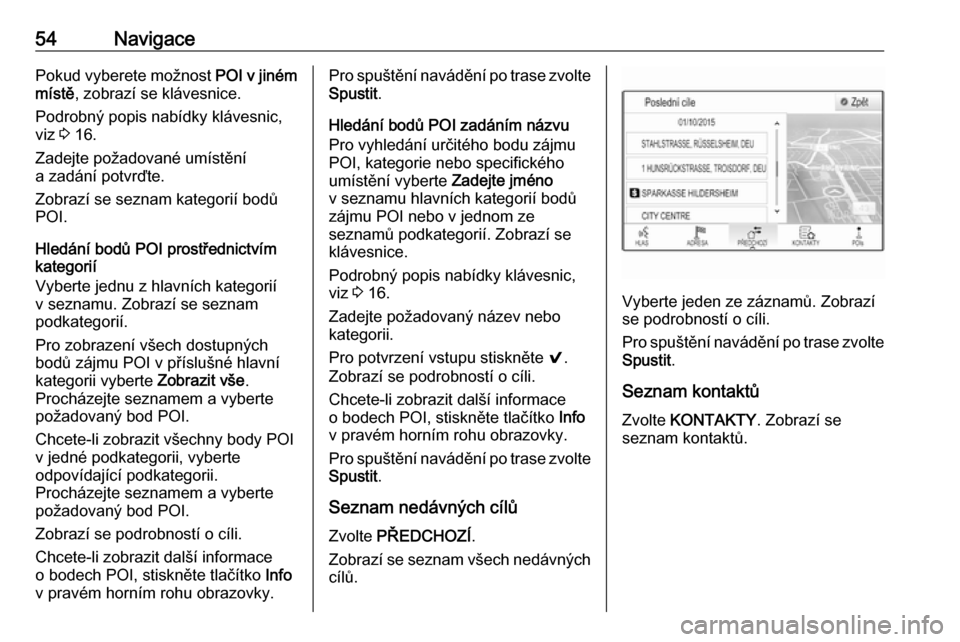
54NavigacePokud vyberete možnost POI v jiném
místě , zobrazí se klávesnice.
Podrobný popis nabídky klávesnic,
viz 3 16.
Zadejte požadované umístění
a zadání potvrďte.
Zobrazí se seznam kategorií bodů
POI.
Hledání bodů POI prostřednictvím
kategorií
Vyberte jednu z hlavních kategorií v seznamu. Zobrazí se seznam
podkategorií.
Pro zobrazení všech dostupných bodů zájmu POI v příslušné hlavníkategorii vyberte Zobrazit vše.
Procházejte seznamem a vyberte
požadovaný bod POI.
Chcete-li zobrazit všechny body POI
v jedné podkategorii, vyberte
odpovídající podkategorii.
Procházejte seznamem a vyberte
požadovaný bod POI.
Zobrazí se podrobností o cíli.
Chcete-li zobrazit další informace
o bodech POI, stiskněte tlačítko Info
v pravém horním rohu obrazovky.Pro spuštění navádění po trase zvolte
Spustit .
Hledání bodů POI zadáním názvu
Pro vyhledání určitého bodu zájmu
POI, kategorie nebo specifického
umístění vyberte Zadejte jméno
v seznamu hlavních kategorií bodů
zájmu POI nebo v jednom ze
seznamů podkategorií. Zobrazí se
klávesnice.
Podrobný popis nabídky klávesnic,
viz 3 16.
Zadejte požadovaný název nebo
kategorii.
Pro potvrzení vstupu stiskněte 9.
Zobrazí se podrobností o cíli.
Chcete-li zobrazit další informace
o bodech POI, stiskněte tlačítko Info
v pravém horním rohu obrazovky.
Pro spuštění navádění po trase zvolte
Spustit .
Seznam nedávných cílů Zvolte PŘEDCHOZÍ .
Zobrazí se seznam všech nedávných
cílů.
Vyberte jeden ze záznamů. Zobrazí
se podrobností o cíli.
Pro spuštění navádění po trase zvolte
Spustit .
Seznam kontaktů Zvolte KONTAKTY . Zobrazí se
seznam kontaktů.
Page 55 of 169
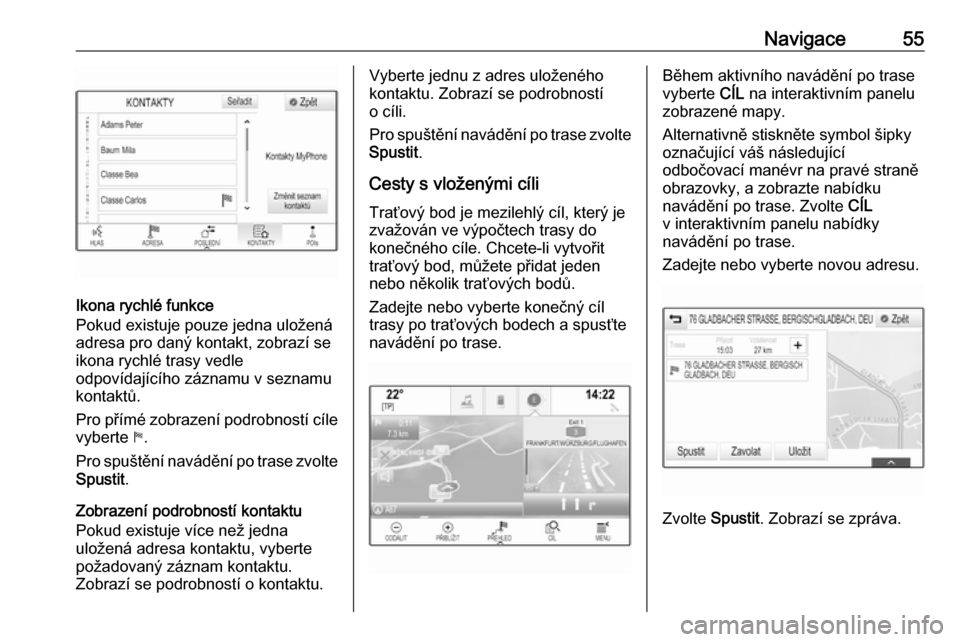
Navigace55
Ikona rychlé funkce
Pokud existuje pouze jedna uložená
adresa pro daný kontakt, zobrazí se
ikona rychlé trasy vedle
odpovídajícího záznamu v seznamu
kontaktů.
Pro přímé zobrazení podrobností cíle
vyberte 1.
Pro spuštění navádění po trase zvolte
Spustit .
Zobrazení podrobností kontaktu
Pokud existuje více než jedna
uložená adresa kontaktu, vyberte požadovaný záznam kontaktu.
Zobrazí se podrobností o kontaktu.
Vyberte jednu z adres uloženého
kontaktu. Zobrazí se podrobností
o cíli.
Pro spuštění navádění po trase zvolte Spustit .
Cesty s vloženými cíli
Traťový bod je mezilehlý cíl, který je
zvažován ve výpočtech trasy do
konečného cíle. Chcete-li vytvořit
traťový bod, můžete přidat jeden
nebo několik traťových bodů.
Zadejte nebo vyberte konečný cíl
trasy po traťových bodech a spusťte
navádění po trase.Během aktivního navádění po trase
vyberte CÍL na interaktivním panelu
zobrazené mapy.
Alternativně stiskněte symbol šipky
označující váš následující
odbočovací manévr na pravé straně
obrazovky, a zobrazte nabídku
navádění po trase. Zvolte CÍL
v interaktivním panelu nabídky
navádění po trase.
Zadejte nebo vyberte novou adresu.
Zvolte Spustit . Zobrazí se zpráva.
Page 56 of 169
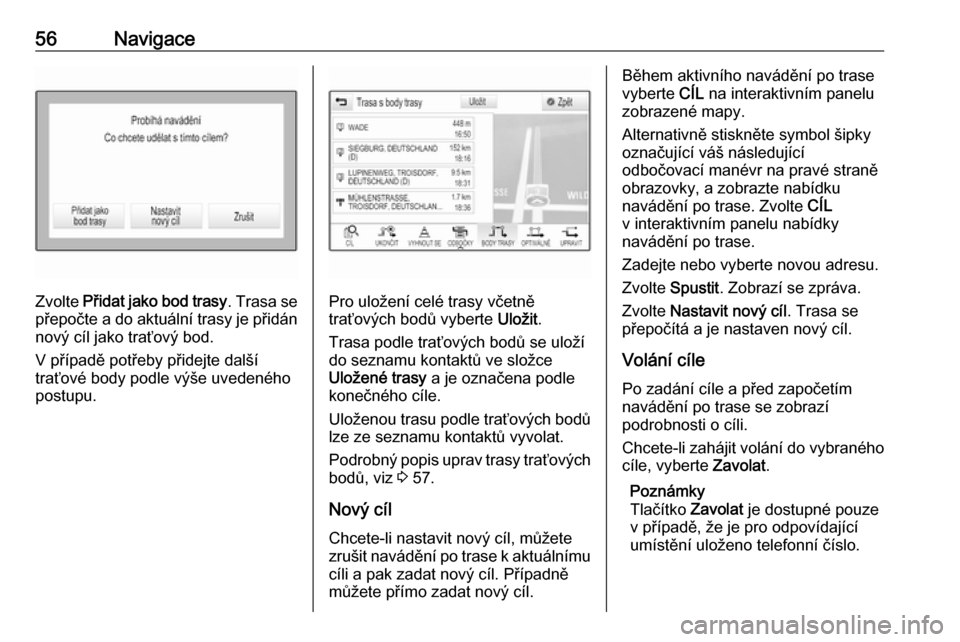
56Navigace
Zvolte Přidat jako bod trasy . Trasa se
přepočte a do aktuální trasy je přidán
nový cíl jako traťový bod.
V případě potřeby přidejte další
traťové body podle výše uvedeného
postupu.Pro uložení celé trasy včetně
traťových bodů vyberte Uložit.
Trasa podle traťových bodů se uloží
do seznamu kontaktů ve složce
Uložené trasy a je označena podle
konečného cíle.
Uloženou trasu podle traťových bodů
lze ze seznamu kontaktů vyvolat.
Podrobný popis uprav trasy traťových bodů, viz 3 57.
Nový cíl Chcete-li nastavit nový cíl, můžete
zrušit navádění po trase k aktuálnímu cíli a pak zadat nový cíl. Případně
můžete přímo zadat nový cíl.
Během aktivního navádění po trase
vyberte CÍL na interaktivním panelu
zobrazené mapy.
Alternativně stiskněte symbol šipky
označující váš následující
odbočovací manévr na pravé straně
obrazovky, a zobrazte nabídku
navádění po trase. Zvolte CÍL
v interaktivním panelu nabídky
navádění po trase.
Zadejte nebo vyberte novou adresu.
Zvolte Spustit . Zobrazí se zpráva.
Zvolte Nastavit nový cíl . Trasa se
přepočítá a je nastaven nový cíl.
Volání cíle
Po zadání cíle a před započetím navádění po trase se zobrazí
podrobnosti o cíli.
Chcete-li zahájit volání do vybraného
cíle, vyberte Zavolat.
Poznámky
Tlačítko Zavolat je dostupné pouze
v případě, že je pro odpovídající umístění uloženo telefonní číslo.
Page 57 of 169
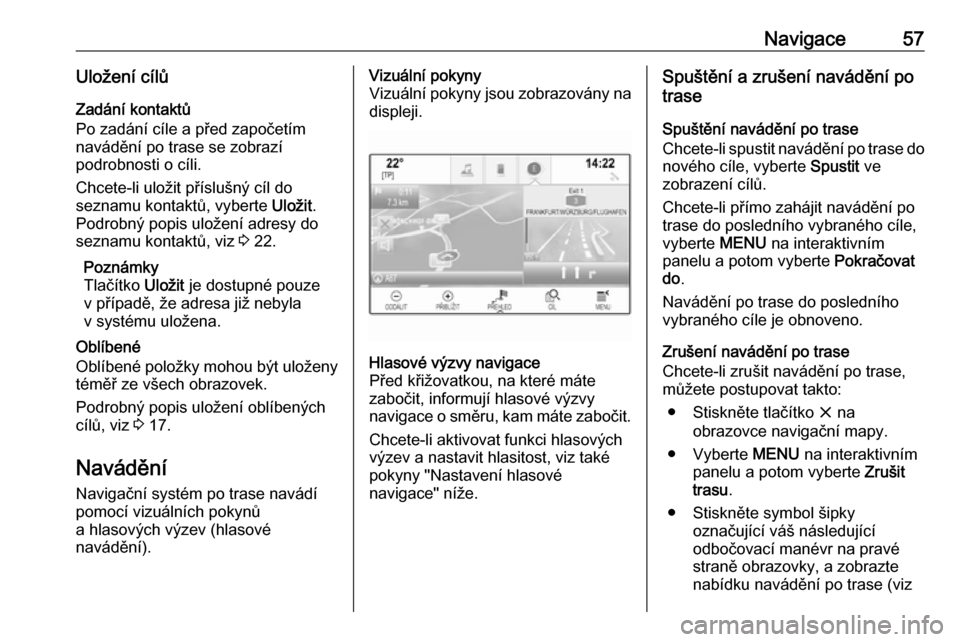
Navigace57Uložení cílůZadání kontaktů
Po zadání cíle a před započetím
navádění po trase se zobrazí
podrobnosti o cíli.
Chcete-li uložit příslušný cíl do
seznamu kontaktů, vyberte Uložit.
Podrobný popis uložení adresy do
seznamu kontaktů, viz 3 22.
Poznámky
Tlačítko Uložit je dostupné pouze
v případě, že adresa již nebyla v systému uložena.
Oblíbené
Oblíbené položky mohou být uloženy
téměř ze všech obrazovek.
Podrobný popis uložení oblíbených
cílů, viz 3 17.
Navádění Navigační systém po trase navádí
pomocí vizuálních pokynů
a hlasových výzev (hlasové
navádění).Vizuální pokyny
Vizuální pokyny jsou zobrazovány na
displeji.Hlasové výzvy navigace
Před křižovatkou, na které máte
zabočit, informují hlasové výzvy
navigace o směru, kam máte zabočit.
Chcete-li aktivovat funkci hlasových
výzev a nastavit hlasitost, viz také
pokyny "Nastavení hlasové
navigace" níže.Spuštění a zrušení navádění po
trase
Spuštění navádění po trase
Chcete-li spustit navádění po trase do nového cíle, vyberte Spustit ve
zobrazení cílů.
Chcete-li přímo zahájit navádění po
trase do posledního vybraného cíle, vyberte MENU na interaktivním
panelu a potom vyberte Pokračovat
do .
Navádění po trase do posledního
vybraného cíle je obnoveno.
Zrušení navádění po trase
Chcete-li zrušit navádění po trase, můžete postupovat takto:
● Stiskněte tlačítko x na
obrazovce navigační mapy.
● Vyberte MENU na interaktivním
panelu a potom vyberte Zrušit
trasu .
● Stiskněte symbol šipky označující váš následující
odbočovací manévr na pravé
straně obrazovky, a zobrazte
nabídku navádění po trase (viz
Page 58 of 169

58Navigace"Nabídka navádění po trase"
níže).
Vyberte UKONČIT na
interaktivním panelu.
Nastavení hlasové navigace
Funkce ztlumení zvuku
Chcete-li dočasně vypnout výstup
hlasových výzev navigace, vyberte
možnost y na levé straně obrazovky
s mapou. Ikona se změní na z.
Chcete-li zvuk opět zapnout, znovu vyberte položku z.
Hlasové pokyny
Pro zobrazení příslušné podnabídky
vyberte MENU na interaktivním
panelu a potom vyberte Volba hlasu
navigace .
Je-li položka Hlasové pokyny - zap.
nastavena, jsou hlasové výzvy
navigace přečteny systémem, funkcí
aktivního navádění po trase.
Nastavení Hlasové pokyny - zap.
nebo Hlasové pokyny - vyp. .
Pokud je volba nastavena na Vyp.,
nejsou systémem poskytovány žádné hlasové výzvy navigace.Hlasové pokyny během telefonních
hovorů
Pro zobrazení příslušné podnabídky vyberte MENU na interaktivním
panelu a potom vyberte Volba hlasu
navigace . Zvolte možnost Pokyny
během telefonátu .
Je-li vybrána položka Zap., jsou
hlasové výzvy navigace přečteny
také během telefonních hovorů.
Je-li vybrána položka Vyp., nejsou
poskytovány žádné hlasové výzvy.
Je-li vybrána položka Signál, ozve se
zvukový signál místo oznámení.
Hlasitost
Pro nastavení hlasitosti hlasových
výzev vyberte ─ nebo w.
Informace o dopravních
nehodách
Seznam událostí v dopravě
Chcete-li zobrazit seznam
dopravních nehod v blízkosti
aktuálního umístění vozidla, stiskněte
tlačítko HOME a vyberte možnost
DOPRAVA .Alternativně pro zobrazení příslušné
podnabídky vyberte MENU na
interaktivním panelu a potom vyberte
Provoz . Zvolte možnost Zobrazit
dopravní události v okolí .
Pokud navádění po trase není aktivní,
následujícím způsobem se zobrazí
seznam:
Pokud je aktivní navádění po trase,
zobrazí se dvě další tlačítka
obrazovky: Vše pro zobrazení
seznamu všech dopravních nehod,
a Na trase pro zobrazení seznamu
pouze těch nehod, které se týkají
aktuální trasy.
Page 59 of 169
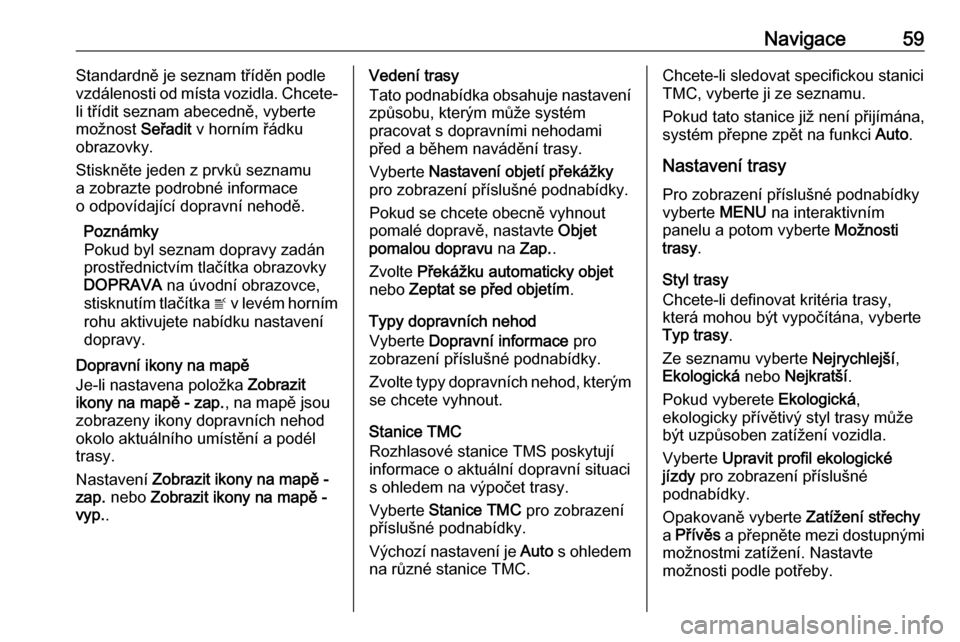
Navigace59Standardně je seznam tříděn podle
vzdálenosti od místa vozidla. Chcete-
li třídit seznam abecedně, vyberte
možnost Seřadit v horním řádku
obrazovky.
Stiskněte jeden z prvků seznamu a zobrazte podrobné informace
o odpovídající dopravní nehodě.
Poznámky
Pokud byl seznam dopravy zadán
prostřednictvím tlačítka obrazovky
DOPRAVA na úvodní obrazovce,
stisknutím tlačítka w v levém horním
rohu aktivujete nabídku nastavení
dopravy.
Dopravní ikony na mapě
Je-li nastavena položka Zobrazit
ikony na mapě - zap. , na mapě jsou
zobrazeny ikony dopravních nehod
okolo aktuálního umístění a podél
trasy.
Nastavení Zobrazit ikony na mapě -
zap. nebo Zobrazit ikony na mapě -
vyp. .Vedení trasy
Tato podnabídka obsahuje nastavení
způsobu, kterým může systém
pracovat s dopravními nehodami
před a během navádění trasy.
Vyberte Nastavení objetí překážky
pro zobrazení příslušné podnabídky.
Pokud se chcete obecně vyhnout
pomalé dopravě, nastavte Objet
pomalou dopravu na Zap. .
Zvolte Překážku automaticky objet
nebo Zeptat se před objetím .
Typy dopravních nehod Vyberte Dopravní informace pro
zobrazení příslušné podnabídky.
Zvolte typy dopravních nehod, kterým se chcete vyhnout.
Stanice TMC
Rozhlasové stanice TMS poskytují
informace o aktuální dopravní situaci
s ohledem na výpočet trasy.
Vyberte Stanice TMC pro zobrazení
příslušné podnabídky.
Výchozí nastavení je Auto s ohledem
na různé stanice TMC.Chcete-li sledovat specifickou stanici
TMC, vyberte ji ze seznamu.
Pokud tato stanice již není přijímána,
systém přepne zpět na funkci Auto.
Nastavení trasy
Pro zobrazení příslušné podnabídky vyberte MENU na interaktivním
panelu a potom vyberte Možnosti
trasy .
Styl trasy
Chcete-li definovat kritéria trasy,
která mohou být vypočítána, vyberte
Typ trasy .
Ze seznamu vyberte Nejrychlejší,
Ekologická nebo Nejkratší .
Pokud vyberete Ekologická,
ekologicky přívětivý styl trasy může
být uzpůsoben zatížení vozidla.
Vyberte Upravit profil ekologické
jízdy pro zobrazení příslušné
podnabídky.
Opakovaně vyberte Zatížení střechy
a Přívěs a přepněte mezi dostupnými
možnostmi zatížení. Nastavte
možnosti podle potřeby.
Page 60 of 169

60NavigaceVýběr silnice
Ze seznamu vyberte, který typ silnice má být zahrnut do výpočtu trasy.
Změna trasy
Chcete-li změnit trasu během
aktivního navádění, stiskněte symbol
šipky označující váš následující
odbočovací manévr na pravé straně
obrazovky.
Zobrazí se nabídka navádění po
trase.
Poznámky
Nabídka navádění po trase může
být zobrazena pouze v případě, že
navádění aktivní.
Nabídka navádění po trase poskytuje dodatečné možnosti pro nastavení
změny trasy během aktivního
navádění po trase.
Zobrazení seznamu odboček
V seznamu odboček se zobrazí
všechny ulice na vypočítané trase,
počínaje aktuálním místem.Zvolte ODBOČKY v interaktivním
panelu nabídky navádění po trase.
Zobrazí se seznam odboček a systém přečte následující manévr.
Každá položka v seznamu může
obsahovat následující informace:
● název ulice, dálnice nebo dálniční křižovatky
● směrová šipka
● vzdálenost k další ulici na trase
● odhadovaný čas dojezdu do následující ulice
Chcete-li zobrazit všechny dostupné
informace o určité položce seznamu,
vyberte odpovídající položku a pak
zvolte Info na horní řádce obrazovky.
Vyloučení ulic z navádění po trase
Jakmile se spustí navádění po trase,
můžete vyloučit z předchozí
vypočítané trasy některé ulice. Trasa
je přepočtena a jsou vynechány
vyloučené ulice.
Zvolte VYHNOUT SE v interaktivním
panelu nabídky navádění po trase.
Zobrazí se seznam odboček.
Zvolte ulici, dálnici nebo dálniční
křižovatku, které se chcete vyhnout.
Zobrazí se zpráva.
Zvolte požadovanou volbu
vzdálenosti.
Odpovídající ulice nebo dálnice je
zobrazena v části Objeté oblasti na
horním okraji seznamu odboček,
červeně označené 9.
Poznámky
Část Objeté oblasti rovněž obsahuje
silnice, kterým se má systém
automaticky vyhnout v důsledku
dopravních nehod.